文字列を所定の位置に揃えるには
Section 5 インデントとタブの操作
最終更新日時:2023/04/03 16:19:41
ルーラーを使用して、文書の左側、中央、および右側に手動でタブ位置を設定できます。ルーラーを目的のタブの種類が表示されるまでダブルタップすることにより、文字列の配置方法を設定できます。
はじめに
ルーラーを表示して、文書の左側、中央、および右側に手動でタブ位置を設定できます。目的のタブの種類が表示されるまでダブルタップすることにより、文字列の配置方法を設定できます。
|
| 左揃えタブ | 文字列の左端を設定します。入力した文字列は、この位置を左端として揃えることができます(初期の設定)。 |
|
| 中央揃えタブ | 文字列の中心位置を設定します。入力した文字列は、この位置を中心として揃えることができます。 |
|
| 右揃えタブ | 文字列の右端を設定します。入力した文字列は、この位置を右端の基準点として右揃えになります。 |
|
| 小数点揃えタブ | 小数点を中心に数字を揃えます。桁数に関係なく、小数点は同じ位置に配置されます。小数点を中心に数字を揃えることのみ可能です。 |
|
| 縦線タブ | 文字列の位置は揃えず、タブ位置に縦線を挿入します。 |
タブを設定する
- 『ルーラーを表示するには』を参考にルーラーを表示しておきます。
- タブを設定したい段落を選択します。
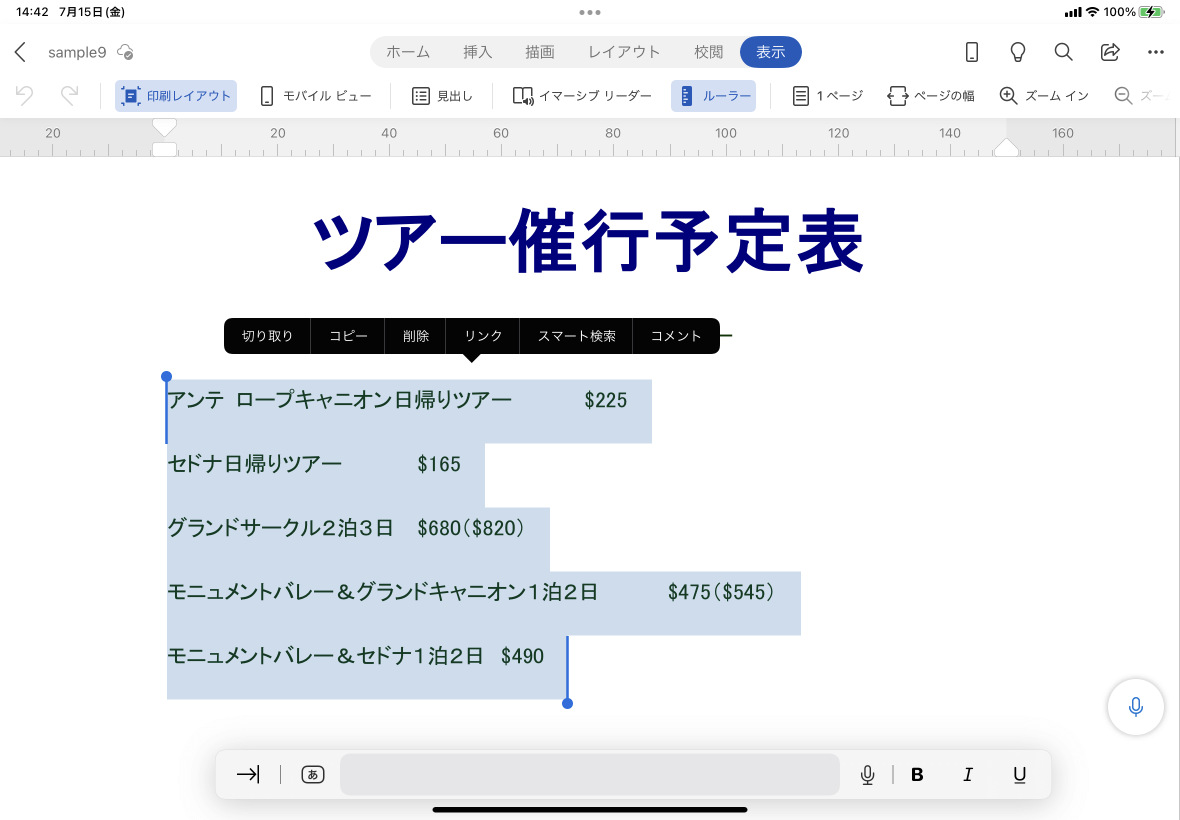
- ルーラー上のタブを設定したい場所をタップすると、タブが設定されます。

※執筆環境:Word for iPad バージョン 2.63
スポンサーリンク
INDEX
- Microsoft Word for iPad
- Chapter 2 文書の作成と編集
- Section 5 インデントとタブの操作
- Chapter 2 文書の作成と編集

